Kopijavimas ir įklijavimas „PowerPoint“ žiniatinkliui skiriasi nuo kopijavimo ir įklijavimo PowerPoint kompiuterio taikomojoje programoje dėl tam tikrų žiniatinklio naršyklės apribojimų.
(Jei naudojate "Firefox" naršyklę „PowerPoint“ žiniatinkliui pasiekti, žr. tolesnį skyrių Teksto arba paveikslėlių kopijavimas ir įklijavimas naudojant "Firefox" arba "Safari ".)
Paveikslėlių kopijavimas ir įklijavimas
Galite iškirpti arba kopijuoti paveikslėlius iš vienos skaidrės ir įklijuoti į kitą tos pačios arba kitos pateikties skaidrę. Taip pat galite iškirpti arba nukopijuoti paveikslėlį iš kitos programėlės, pvz., „Word“ žiniatinkliui, tada įklijuoti jį į „PowerPoint“ žiniatinkliui.
-
Pasirinkite norimą vaizdą, tada skirtuke Pagrindinis pasirinkite mygtuką Mainų sritis,

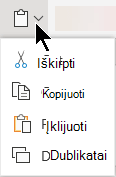
-
Spustelėkite ten, kur norite įterpti tekstą, ir skirtuke Pagrindinis pasirinkite mainų srities mygtuką

Jei būsite paraginti pasiekti mainų sritį, spustelėkite Leisti prieigą.
Taip pat galite kopijuoti paveikslėlius iš žiniatinklio svetainių ir įklijuoti juos į skaidres, jei turite vaizdo licenciją:
-
Dešiniuoju pelės mygtuku spustelėkite vaizdą žiniatinklio svetainėje ir pasirinkite komandą Iškirpti arba kopijuoti , tada įjunkite „PowerPoint“ žiniatinkliui, kad įklijuotumėte vaizdą į skaidrę.
„PowerPoint“ žiniatinkliui nepalaiko iš „Outlook“ nukopijuotų paveikslėlių įklijavimo. Jei „Outlook“ yra paveikslėlis, kurį norite naudoti „PowerPoint“ žiniatinkliui "", įrašykite paveikslėlį kompiuteryje, tada eikite į Įterpti > paveikslėlius programoje " „PowerPoint“ žiniatinkliui ".
Duomenų kopijavimas ir įklijavimas
Spartusis klavišas, skirtas įklijuoti: Ctrl + V
-
Pažymėkite norimą kopijuoti tekstą, tada skirtuke Pagrindinis pasirinkite mainų srities mygtuką

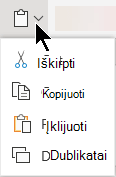
-
Spustelėkite ten, kur norite įterpti tekstą, ir skirtuke Pagrindinis pasirinkite mygtuką Mainų sritis, tada pasirinkite Įklijuoti.
Jei būsite paraginti pasiekti mainų sritį, spustelėkite Leisti prieigą.
Neformatuoto teksto kopijavimas ir įklijavimas
Neformatuoto įklijavimo spartusis klavišas: Ctrl + Shift + V
-
Pažymėkite norimą kopijuoti tekstą, tada skirtuke Pagrindinis pasirinkite mainų srities mygtuką

-
Spustelėkite ten, kur norite įterpti neformatuotą tekstą, tada skirtuke Pagrindinis pasirinkite mygtuką Mainų sritis, tada pasirinkite Įklijuoti tik tekstą.
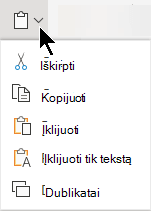
Šiuo metu tik teksto įklijavimas galimas tik "Chrome" ir Microsoft Edge. Jei naudojate "Chrome", norint naudoti šią komandą programoje " „PowerPoint“ žiniatinkliui ", reikalingas Office plėtinys.
Skaidrių kopijavimas ir įklijavimas
Programoje „PowerPoint“ žiniatinkliui galite iškirpti arba nukopijuoti skaidrę ir įklijuoti ją kitur.
Be to, tarp darbalaukio PowerPoint programėlės ir „PowerPoint“ žiniatinkliui galite iškirpti arba kopijuoti skaidres ir įklijuoti.
Kai iškirpsite arba nukopijuosite ir įklijuosite visą skaidrę, bus įtraukti visi skaidrės komentarai ar animacijos efektai.
-
Miniatiūrų srityje kairėje pasirinkite norimą skaidrę arba skaidres. Skirtuke Pagrindinis pasirinkite mainų srities mygtuką

-
Miniatiūrų srityje pasirinkite skaidrę, po kurios norite įterpti, tada skirtuke Pagrindinis pasirinkite mygtuką Mainų sritis, tada pasirinkite Įklijuoti.
-
Jei iškirpta arba nukopijuota skaidrė yra iš kitos pateikties ir norite išlaikyti pradinį formatavimą, spustelėkite mygtuką (Ctrl ), kuris pasirodo įklijuotos skaidrės apatiniame dešiniajame kampe, ir pasirinkite Išlaikyti šaltinio formatavimą.
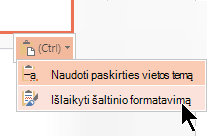
Kai kopijuojate ir įklijuojate skaidres toje pačioje pateiktyje, išlaikyti šaltinio formatavimą šiuo metu nepalaikomas.
Teksto arba paveikslėlių kopijavimas ir įklijavimas naudojant "Firefox" arba "Safari"
Norėdami iškirpti arba kopijuoti tekstą , turite naudoti sparčiuosius klavišus, tada įklijuoti į "Firefox" naršyklę. Nors anksčiau aprašytas procedūras galite naudoti norėdami iškirpti arba kopijuoti ir įklijuoti paveikslėlius "Firefox", tą pačią procedūrą galite naudoti ir paveikslėliams.
-
Pažymėkite norimą kopijuoti tekstą, tada klaviatūroje paspauskite Ctrl + X, kad iškirptumėte, arba Ctrl + C, kad nukopijuotumėte.
-
Eikite į skaidrę, kurioje norite įklijuoti tekstą, paspauskite klaviatūros klavišus Ctrl + P, kad įklijuotumėte.










